Me pregunto si muchos de vosotros pillaréis la broma del título, que es cierto que me voy haciendo viejo y esta es una de esas cosas que lo delatan. En cualquier caso, hoy avanzamos todavía más en las funciones de Vim, ese editor de texto. ¡Vamos allá!
Insertando líneas en un pis pas
El pan nuestro de cada día: supón que quieres insertar una línea entre dos que ya están escritas. Con Vim, sencillo.
Pon el cursor sobre la primera línea y pulsa
o
Esto abre una nueva línea bajo el cursor y pone el editor en modo comando.
Si quisieras insertar una nueva línea sobre la línea actual, puedes conseguirlo entrando
O
En inglés lo llaman “abrir” (open) una nueva línea, de ahí que se haga con la o.
La minúscula abre una nueva línea bajo el cursor y la mayúscula lo hace sobre el cursor. Sencillo y funcional. Lo uso mucho.
Añadiendo texto
Con anterioridad hemos visto que podemos añadir texto al final de una línea insertando
A
Si queremos en cambio añadir texto al final de una palabra, podemos acceder al final de la misma pulsando e y, entonces, insertamos
a
Lo que este comando hace es desplazar el cursor una posición a la derecha y poner el editor en modo inserción.
Los comandos A, a, i permiten insertar nuevo texto. La diferencia entre los mismos es dónde lo hacen.
Reemplazando palabras enteras
También con anterioridad hemos visto que podemos reemplazar un carácter poniendo el cursor sobre el mismo e insertando
r
Del mismo modo, podemos reemplazar una palabra entera insertando
R
Nos ponemos al principio de la palabra (estamos tan metidos en la experiencia de editar que nos identificamos con el cursor) y pulsamos R. Esto hace que en la parte inferior izquierda de la pantalla se muestre:
— REPLACE —
A continuación, introducimos los caracteres que reemplazan los antiguos y vemos cómo la palabra se va sobrescribiendo. Una vez terminado el proceso, pulsamos <ESC> para terminar.
El modo reemplazo es como el modo inserción, pero cada carácter escrito reemplaza un carácter existente.
¿Recuerdas cuando dije que en Vim hay dos modos de funcionamiento?
Te mentí.
Lo siento. Entonces ignoraba que hubiera más.
Copy and paste en Vim
Vim hace las cosas tan a su manera, que el copy and paste se torna en el yank and put.
El modo visual
Para hacer un yank and put necesitamos una manera de seleccionar el texto que queremos copiar. Como usar el ratón sería algo así como un sacrilegio, necesitamos hacerlo usando las teclas. Aquí es donde entra en juego el modo visual.
Pon el cursor al principio del texto que quieras copiar o yankear y pulsa
v
Esto pone a Vim en modo visual. Lo sabrás porque abajo a la izquierda pone:
— VISUAL —
Puedes utilizar entonces las teclas de desplazamiento para seleccionar el texto a yankear. Cuando lo hayas hecho, pulsa
y
para yankear o copiar el texto.
Ahora, lleva el cursor adonde quieras poner o pegar ese texto copiado o yankeado y dale a la
p
para ponerlo en su sitio. Pulsa <ESC> según lo necesites para salir de los diferentes modos implicados en el proceso.
Copiar y pegar. Yankear y putear.
Eso sonó muy heavy, pero precisamente por eso puede funcionarnos para recordarlo.
Para terminar este apartado, mencionar que yank (y) también funciona como un operador. Por ejemplo:
yw
yankea una palabra entera.
Setteando cosas
Para terminar por hoy, vamos a ponernos un poco meta.
Vim admite settings, ajustes. En general estos ajustes se incluyen en su fichero de configuración: .vimrc. Sin embargo, estos ajustes se pueden cambiar “on the fly” (al vuelo) desde el editor. Esto se consigue así:
:set comando
En modo comando, se introducen los dos puntos, a continuación se escribe “set” y a continuación el comando que se le quiera dar.
Por ejemplo:
:set number
numera las líneas, lo que puede resultar útil si estamos programando.
De la misma intuitiva manera,
:set nonumber
elimina esta numeración. Pruébalo.
Otro ejemplo para terminar este apartado: podemos decirle a Vim que, en las búsquedas, ignore las mayúsculas con
:set ic
ignore case.
Del mismo modo:
:set noic
le dice que deje de ignorar las mayúsculas en las búsquedas.
Despedida y cierre
And that’s all for today, folks! That’s more than enough, but hopefully just enough.
Feedback? How far are you coming? Anyone following this Vim course?
Of course!
Hopefully.

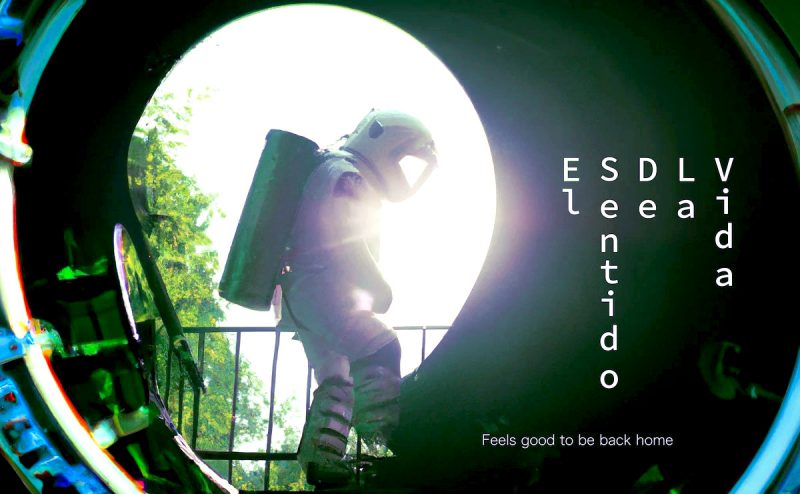

Deja una respuesta
Lo siento, debes estar conectado para publicar un comentario.